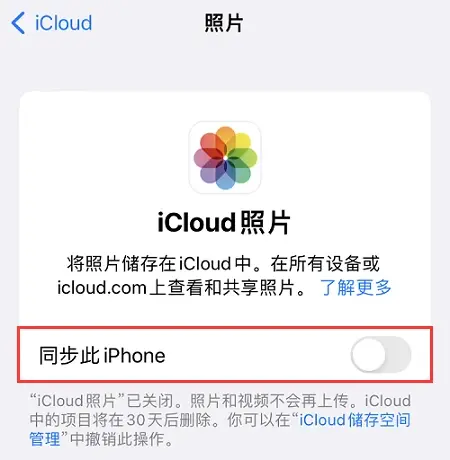3个方法教你把icloud备份中的照片恢复到手机?
如果我们不小心删除了手机相册中的图片,这个时候又正好开启了icloud备份的话,就可以前往icloud中将已经删除的照片给恢复到手机相册哦! iCloud作为苹果用户信赖的云存储服务,其显著优势体现在诸多方面。它不仅确保了数据的安全可靠存储与备份,更实现了跨设备的无缝同步,极大提升了用户的数字生活便捷度。尤其是在照片管理方面,iCloud凭借出色的便捷性和实用性赢得了用户的一致赞誉。那么要怎么才能把icloud备份中的照片恢复到手机呢?

一、利用电脑版iCloud恢复iCloud照片到相册
众所周知,iCloud有手机版和电脑版,电脑版查看iCloud备份的资料会比较齐全,那么,iCloud照片怎么恢复到相册呢?
第一步:在网页上搜索iCloud,根据电脑的版本选择,点击网页链接,会显示以下画面,登录Apple ID,并根据手机提示进行确认。
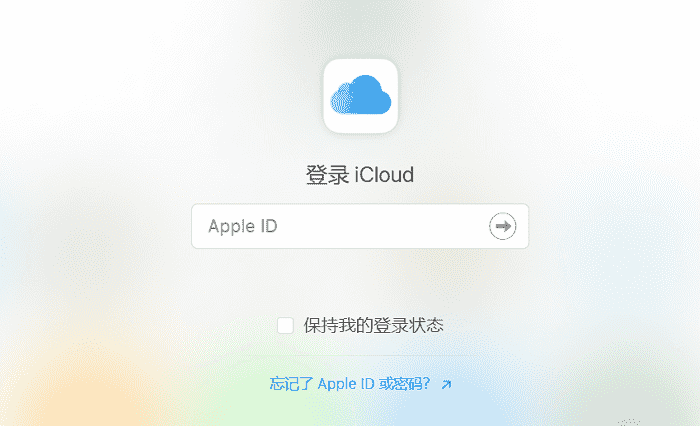
第二步:登录进去后,选择“照片”。
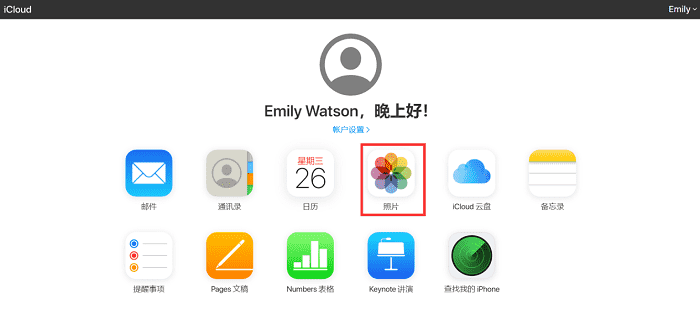
第三步:完成步骤二后会跳转到以下画面,iCloud备份的照片、隐藏的照片、最近删除的照片都可以在电脑版iCloud上查看并恢复到电脑上。
注意:如果没有使用iCloud进行备份的话,照片是无法使用iCloud进行查看并恢复的。
二、通过苹果数据恢复工具恢复
在电脑版iCloud中找不到想要的照片,iCloud照片怎么恢复到相册?不妨可以试试专业的恢复软件,如:牛学长苹果数据恢复工具,或许会得到意想不到的效果。
第1步:选择从iCloud备份文件中恢复模式
切换到“从iCloud备份文件中恢复”,然后使用Apple ID登录iCloud。
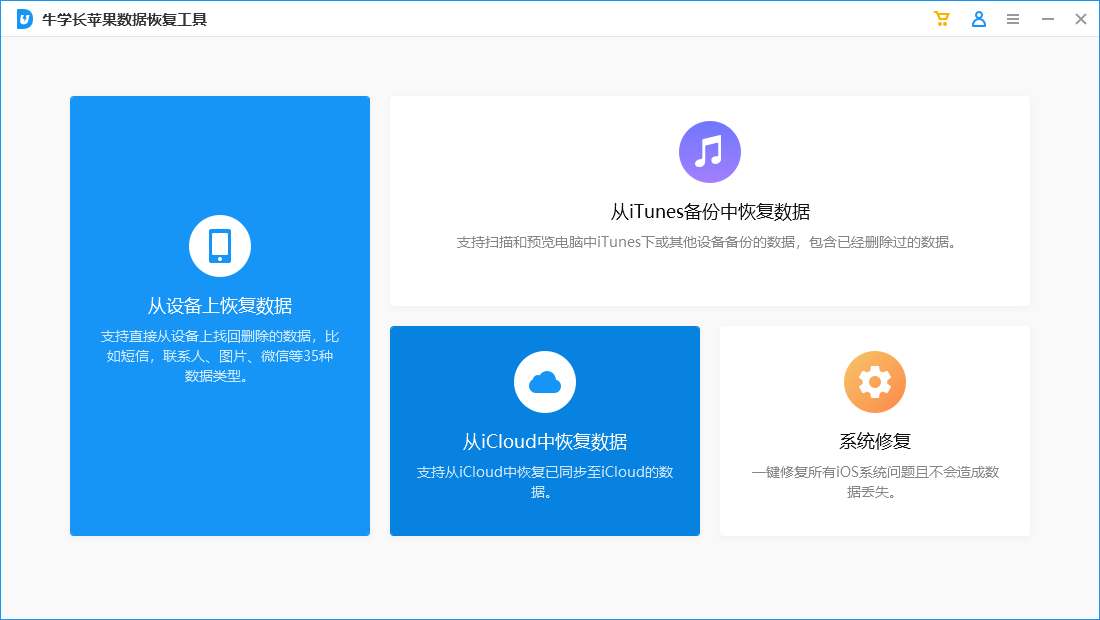
第2步:登录iCloud账号
在开始之前,请使用Apple ID登录iCloud。如果忘记了,请选择“忘记您的Apple ID或密码”来解决。

第3步:选择iCloud备份
登录iCloud帐户后,系统将列出与此Apple账户关联的所有备份。您可以按照每个备份文件的详细信息(名称,日期,版本和大小),选择包含所需数据的备份,然后单击“下一步”按钮。
第4步:选择要下载和扫描的文件类型
在这里您可以选择要下载和扫描的文件类型。为加快此过程,您只需下载所需的文件类型即可。单击“下一步”按钮开始从iCloud下载被选项目。
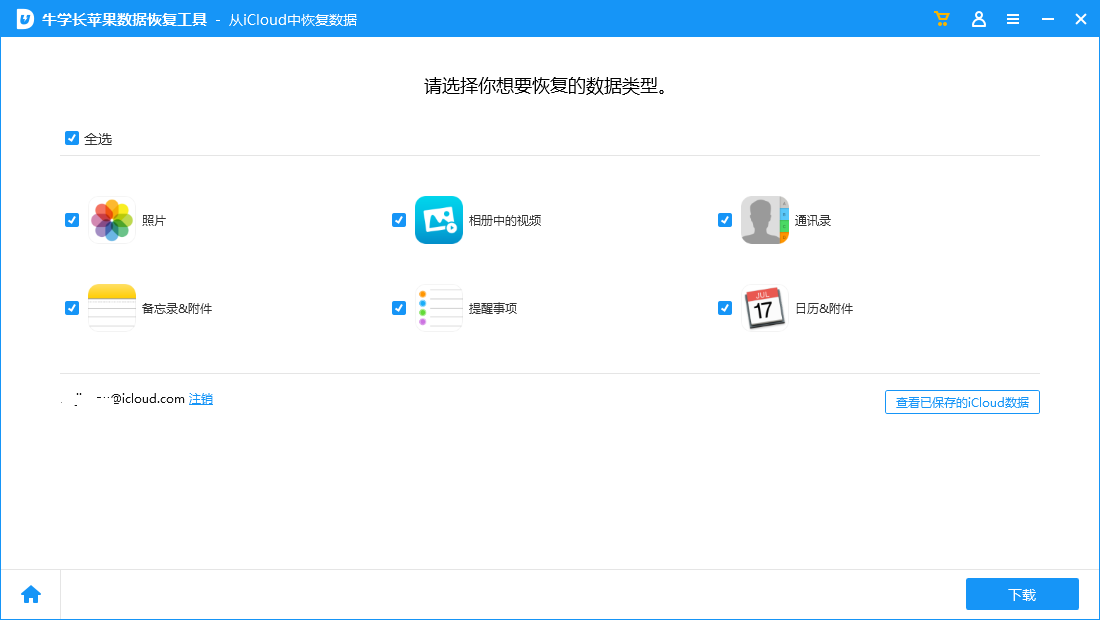
第5步:从iCloud下载文件
下载过程需要一段时间,具体取决于备份大小和网络速度。下载完成后,UltData开始自动扫描这些数据,您将能够按照文件类型预览详细的项目。
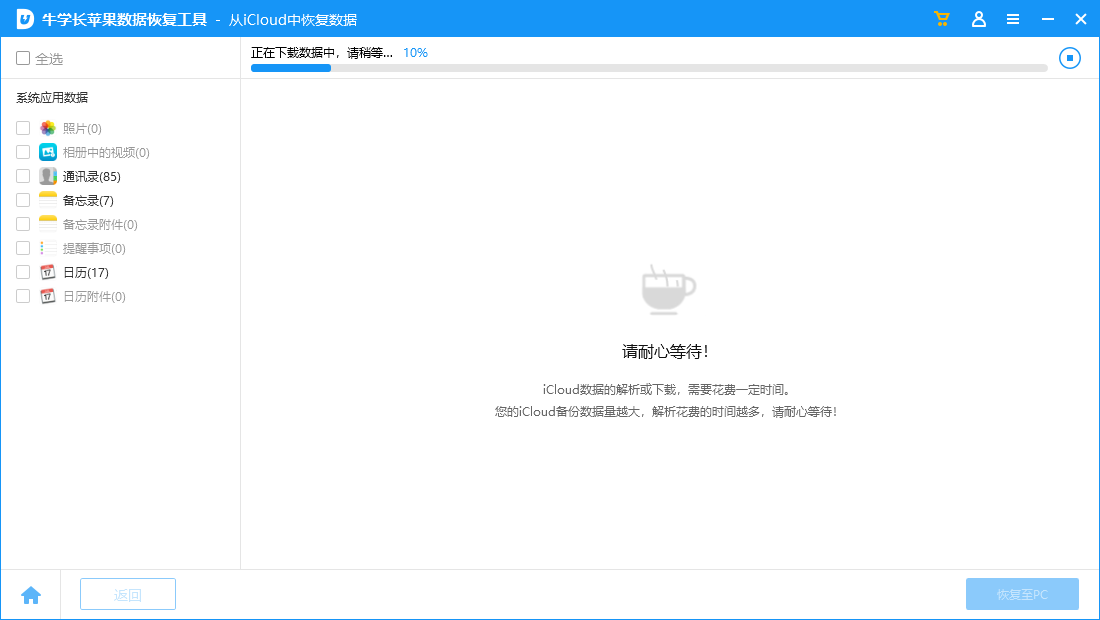
第6步:预览详细数据
在恢复数据前,您可以预览所有扫描出的文件。单击左侧的类别可以展开详细项目,包含现存和已删除的数据。通过点击底部的“仅显示已删除文件”以筛选查看删除的文件。
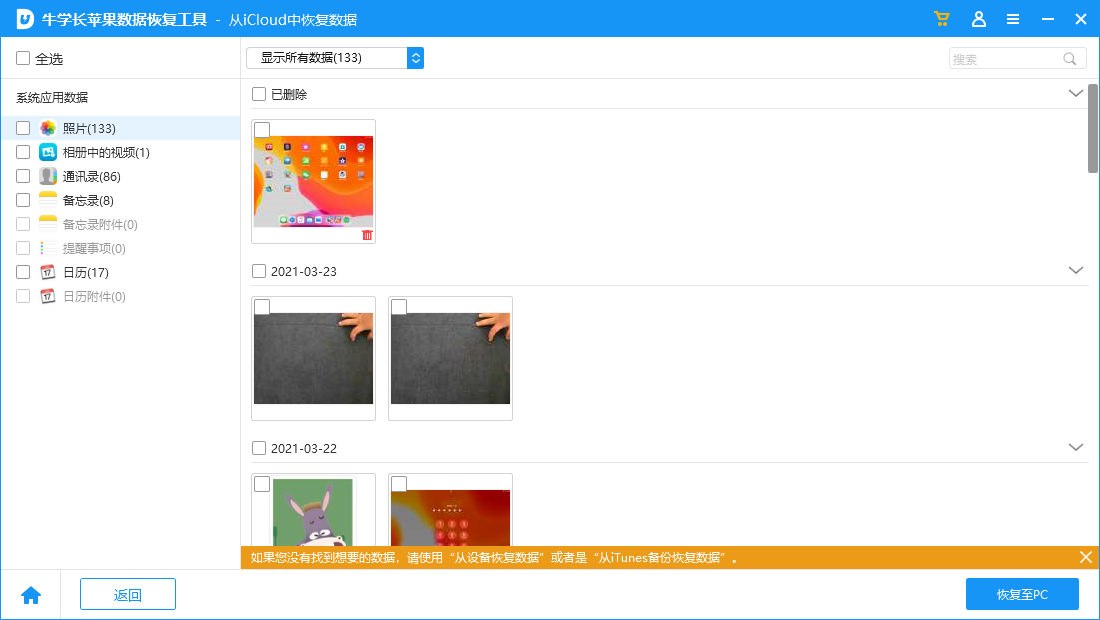
第7步:选择所需文件,开始恢复
选择所需的文件,然后单击“恢复到PC”。稍等片刻,即可成功恢复数据。
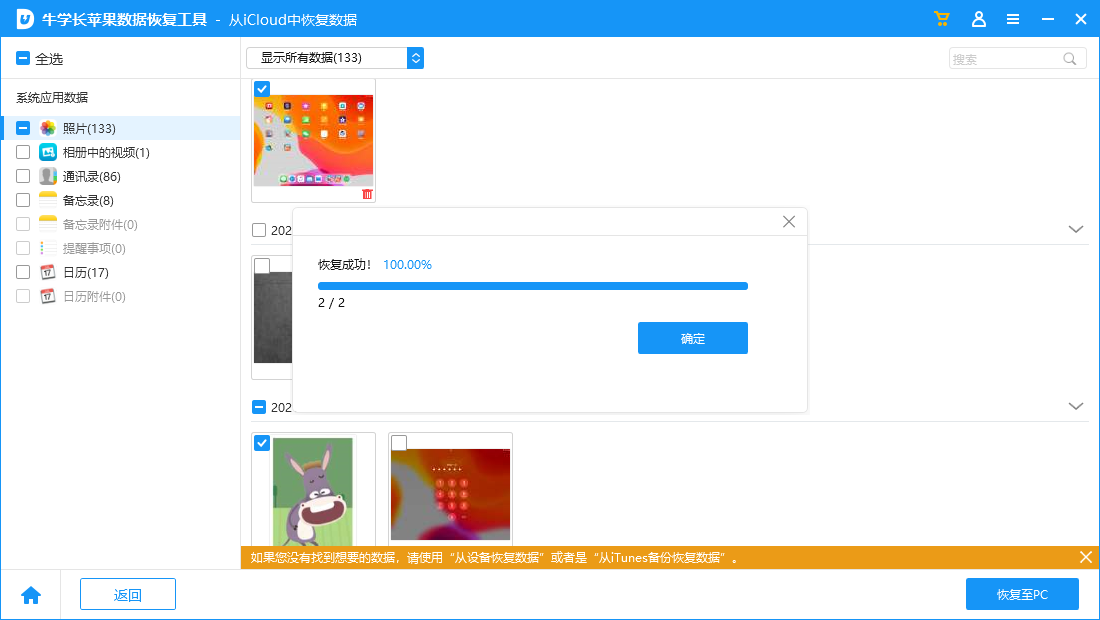
三、开启icloud同步
第1步:选择“iCloud”选项
依次单击【设置】>【Apple ID头像】>【iCloud】>【照片】选项。
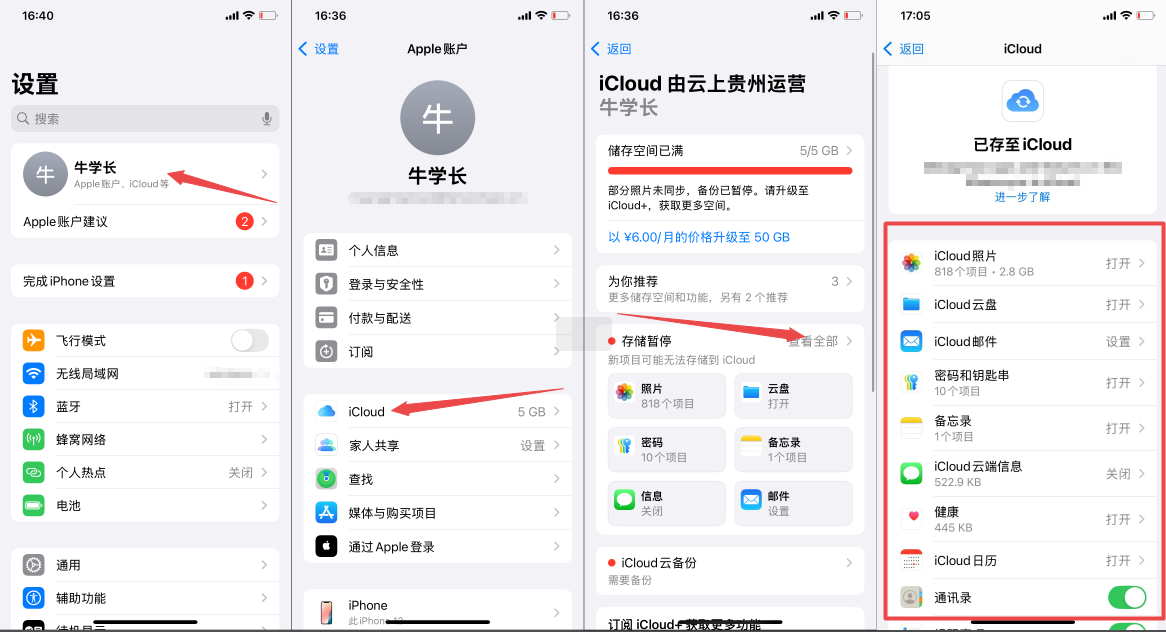
第2步:开启“同步此iPhone”
在【照片】界面,开启【同步此iPhone】按钮。
第3步:单击“下载并保留原片”
如何从icloud下载照片到手机?如果你之前已经开启了【同步此iPhone】按钮,就可以单击【下载并保留原片】选项,从iCloud中恢复照片到手机【相册】上。